VOLVER A: MÓDULOS COMPLEMENTARIOS
Este módulo le permitirá realizar en el sistema GEM el registro de SALIDAS ESCOLARES de alumnos, fuera de la provincia, fuera del país o dentro de la provincia.
¶ Registro de salidas escolares
ROL: Escuela, Docente, Docente cursada y Adm. de Alumnos.
Ingresar con usuario y contraseña desde GEM
-
Deberá acceder al módulo "Salidas Escolares" desde el Escritorio de la escuela.
-
Luego hacer clic en Ver.

Desde el ROL Docente y ROL Docente Cursada podrá acceder al módulo "Salidas Escolares" desde el MENÚ PRINCIPAL.
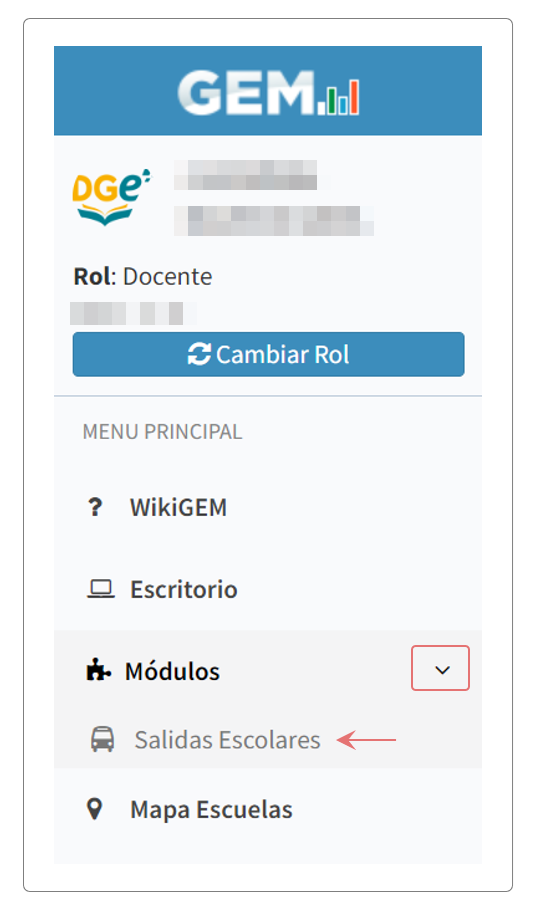
Para todos los roles, luego aparecerá una pantalla donde deberá hacer clic en + AGREGAR
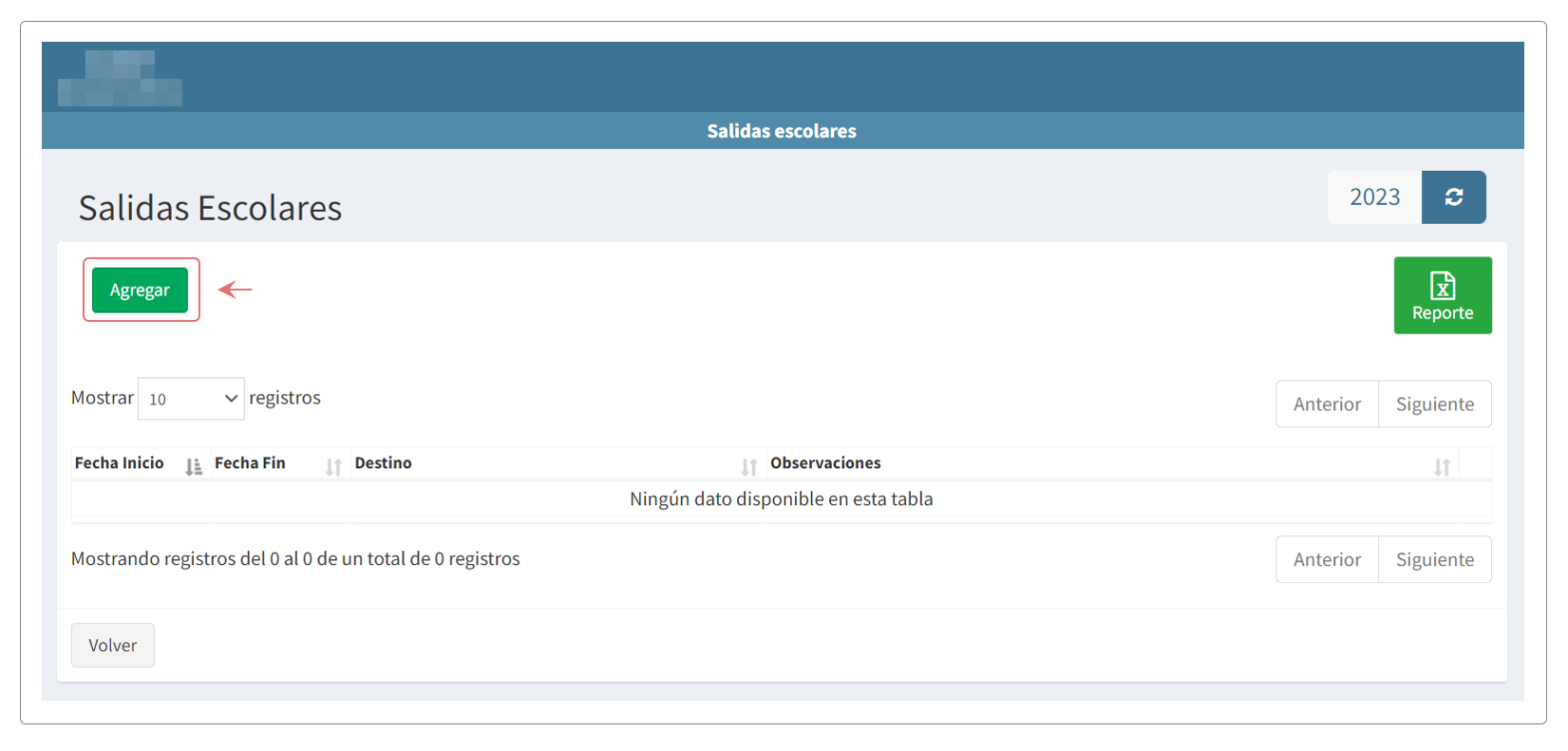
A continuación, deberá completar todos los campos solicitados y GUARDAR.
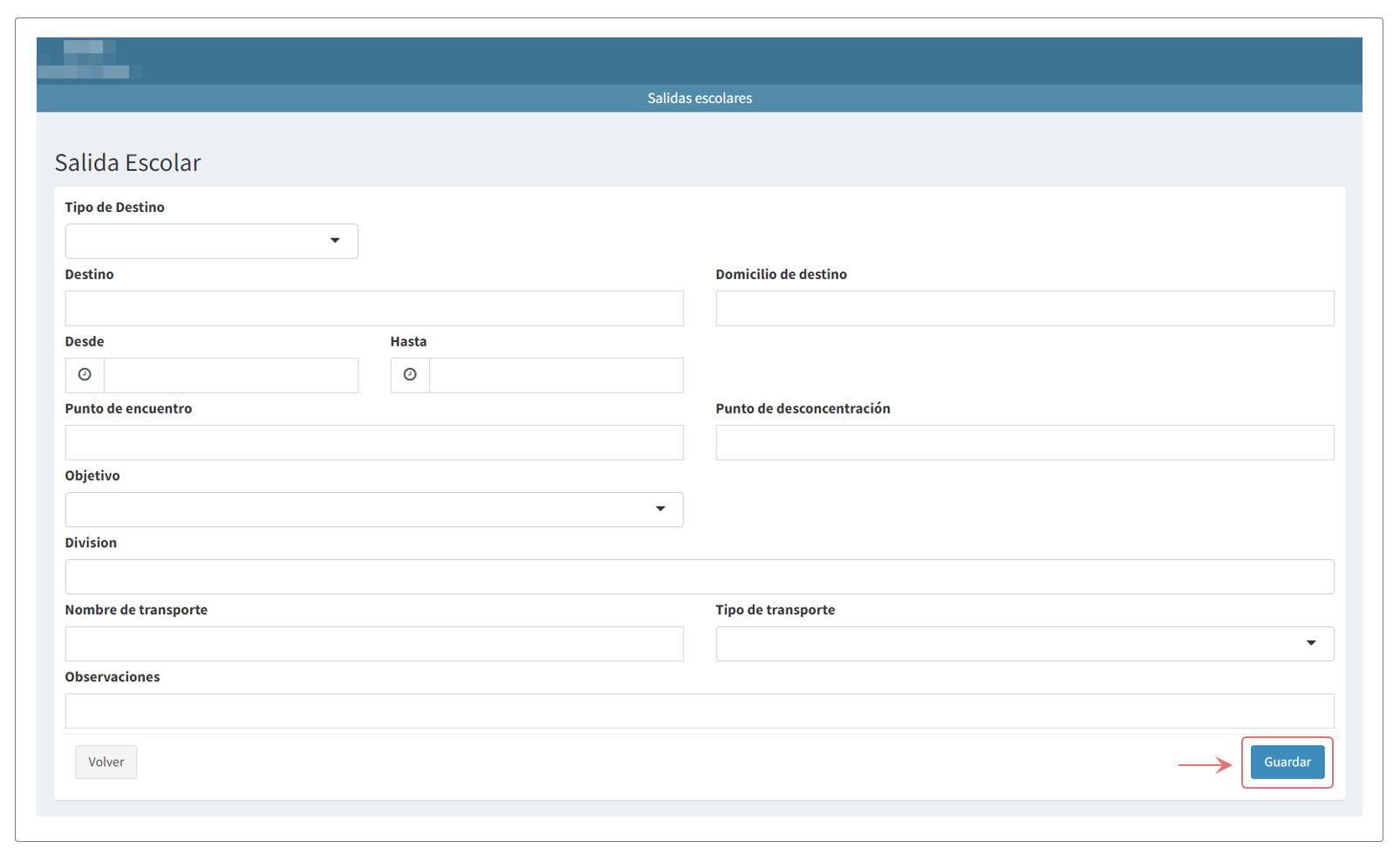
En Tipo de Destino hacer clic en y seleccionar la opción deseada:
- Fuera de la Provincia
- Fuera del País
- Dentro de la Provincia
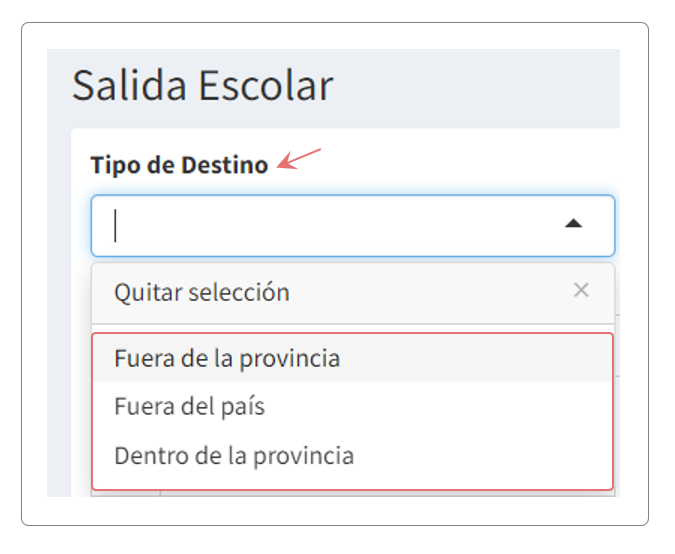
Seleccionar las fechas desde y hasta disponibles desde el calendario
En Objetivo deberá hacer clic en y seleccionar la opción deseada:
- Campamento
- Encuentros Deportivos
- Feria de Ciencias
- Viaje de Estudios
- Actividades Artísticas
- Otros
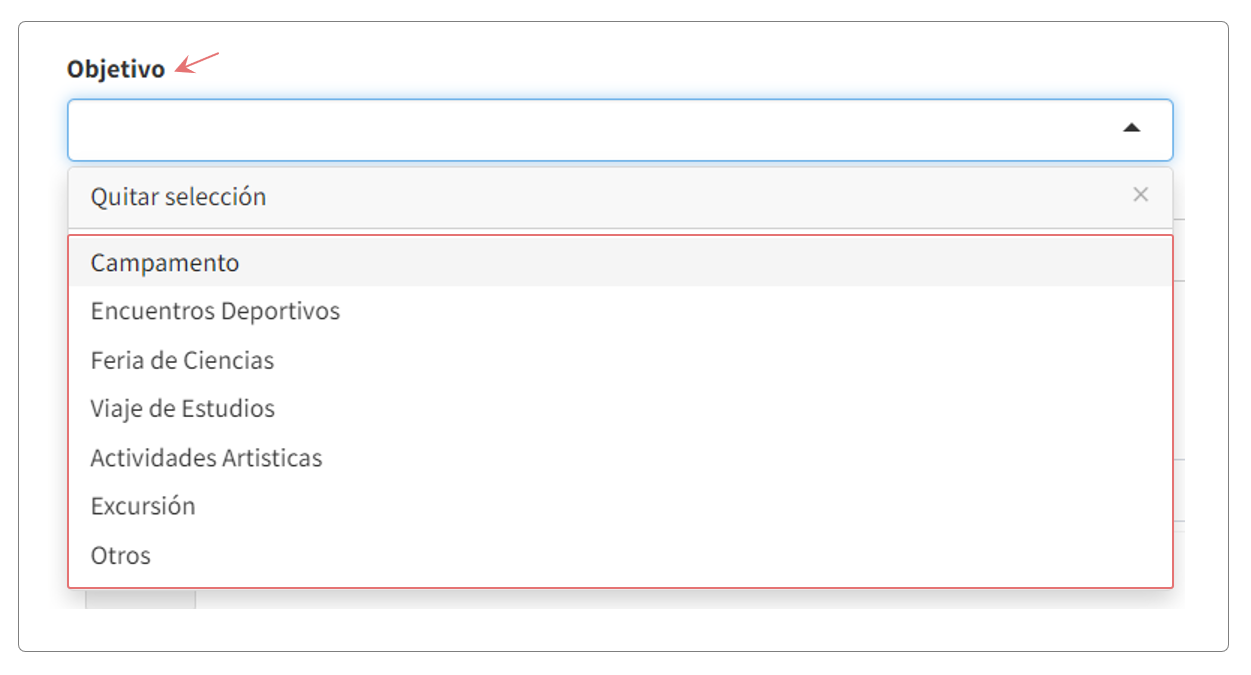
En Tipo de Transporte deberá hacer clic en y seleccionar la opción deseada:
- No utiliza Transporte
- Terrestre
- Aéreo
- Naval
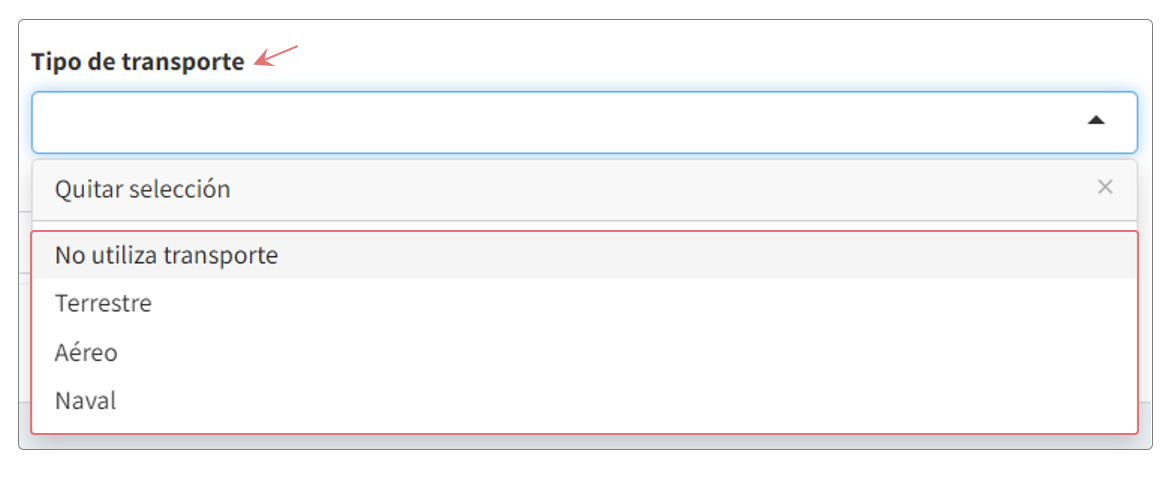
Por último hacer clic en Guardar.
Una vez agregada la salida escolar aparecerá ✔ OK ! Registro de Salida Escolar creado.

Aparecerá una pantalla donde deberá cargar:
- Responsable de Salida Escolar (personal que tiene que tener servicio activo en la institución) .
- Docentes que acompañaran el día de la salida escolar (Servicios activos en la institución).
- Adultos que acompañaran el día de la salida escolar (cualquier persona que acompañe la salida, no es necesario que tenga servicios activos en la escuela, puede ser un padre, por ejemplo).
- Alumnos que realizaran Salida Escolar (debe listar a todos los alumnos que asistirán a la salida).
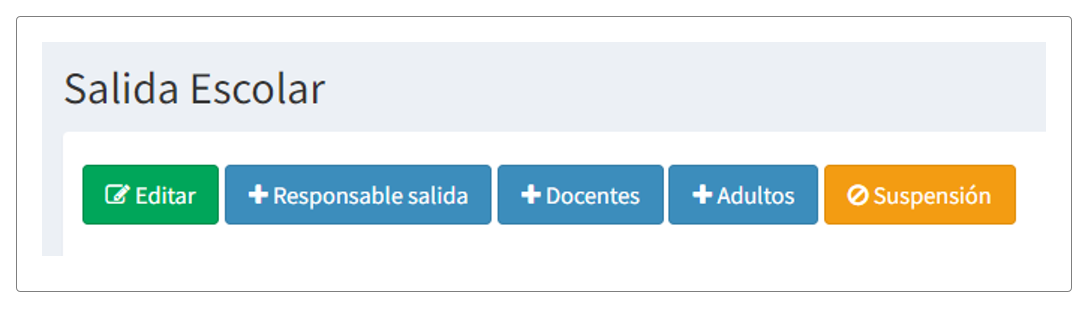
Una vez cargado el registro con los datos de la salida escolar
- Hacer clic en
+ Responsable Salida,+ Docentey+ Adultopara cargar a las personas que correspondan respectivamente, puede cargar más de una persona en cada sección.
Se desplegará una pantalla donde:
- Deberá seleccionar el casillero con Nombre y Apellido o DNI, luego hacer clic en allí aparecerán las personas buscadas, y deberá hacer clic en Agregar.
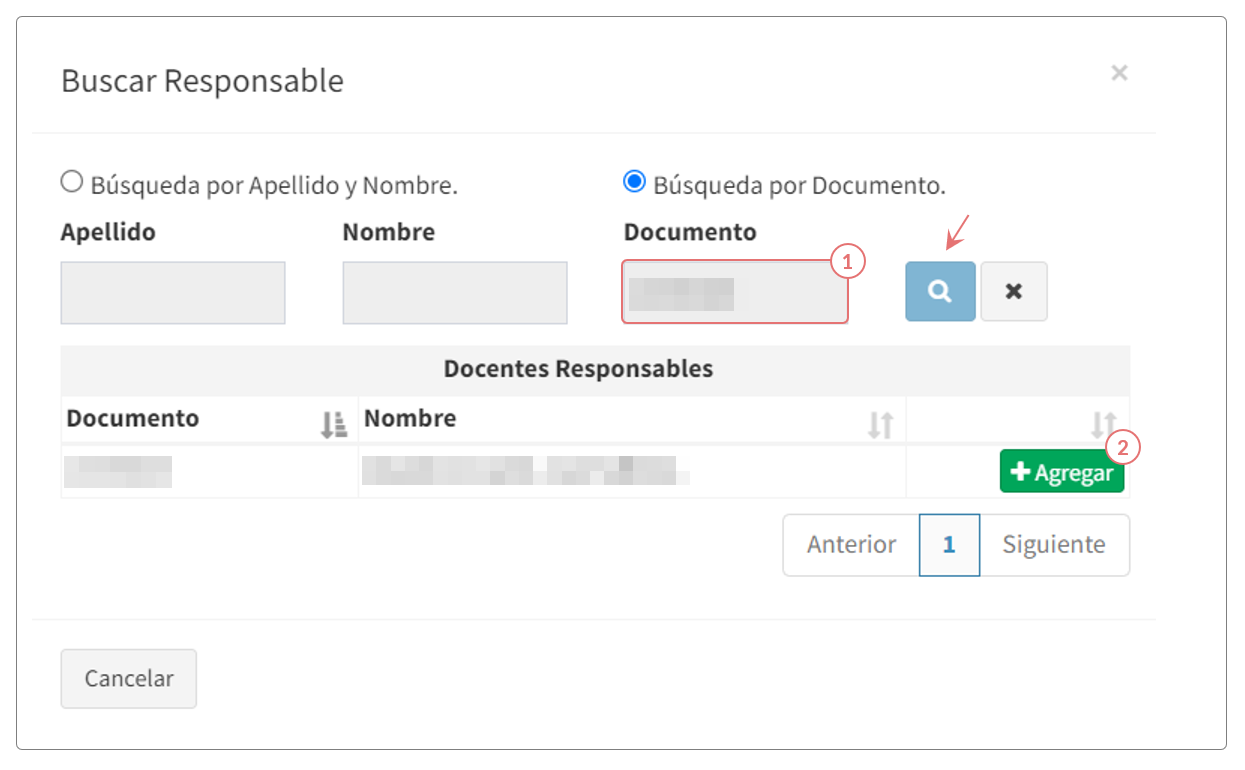
Luego de cargar + Responsable Salida, + Docente y + Adulto deberá hacer clic en Alumnos, para poder seleccionar a los alumnos que participaran de la salida.
Se desplegará una pantalla donde se visualizará el listado de alumnos:
- Podrá seleccionar el listado completo de alumnos para realizar la Salida Escolar desde o deseleccionar del listado completo desde .
- También podrá seleccionar/deseleccionar por alumno.
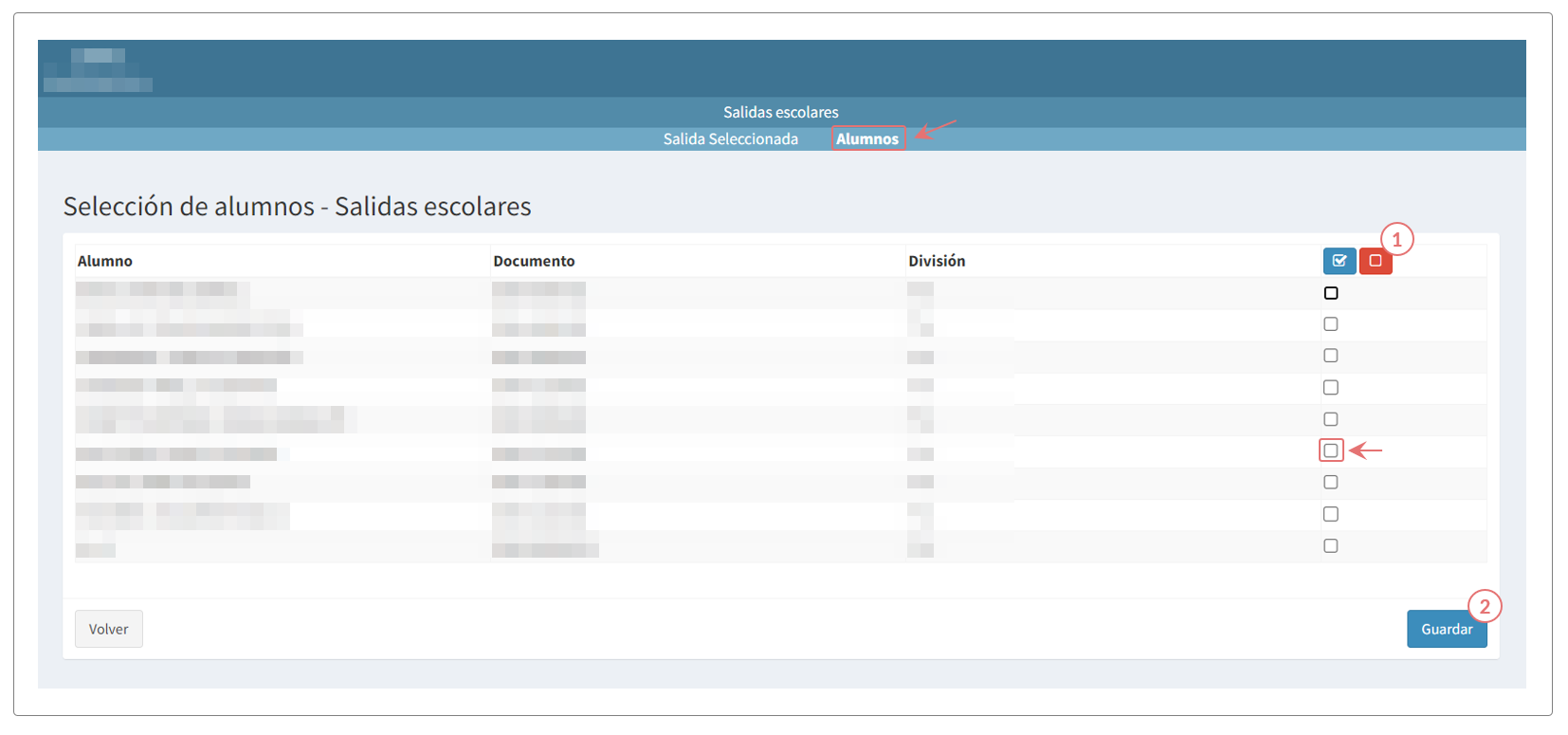
Luego hacer clic en guardar
Una vez agregados los alumnos a la Salida Escolar aparecerá ✔ OK ! Registro de Salida Escolar - Alumno creado.

Por último en caso de tener algún error en la carga del registro de la Salida Escolar podrá editar la misma desde botón editar.
Terminada la carga de los Responsables y acompañantes de la Salida Escolar podrá visualizar los mismos junto a la carga del registro de la Salida Escolar.
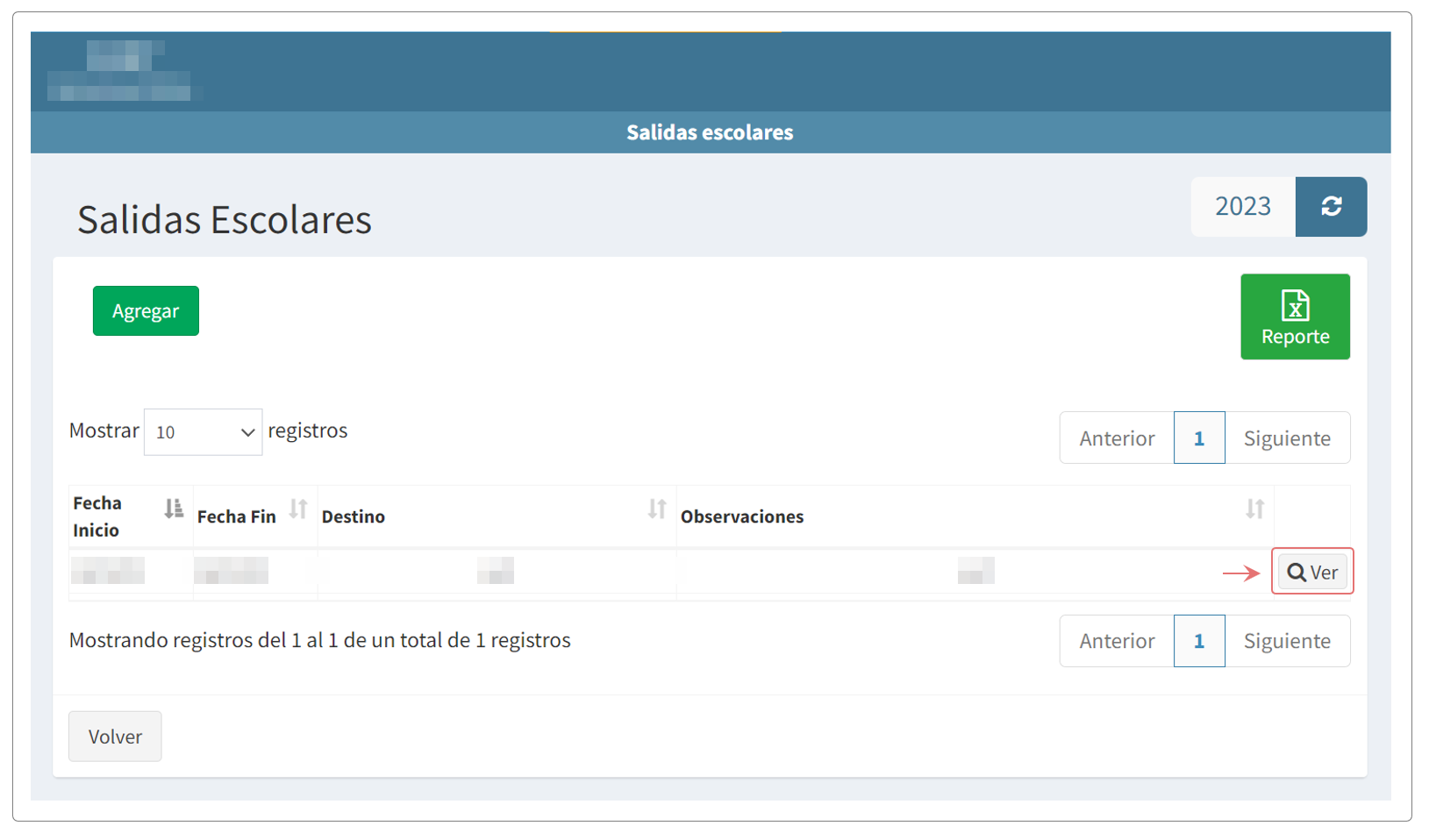
En caso de no corresponder algún Acompañante Docente, Adulto Responsable o Responsable de la salida, podrá eliminarlo desde Eliminar .
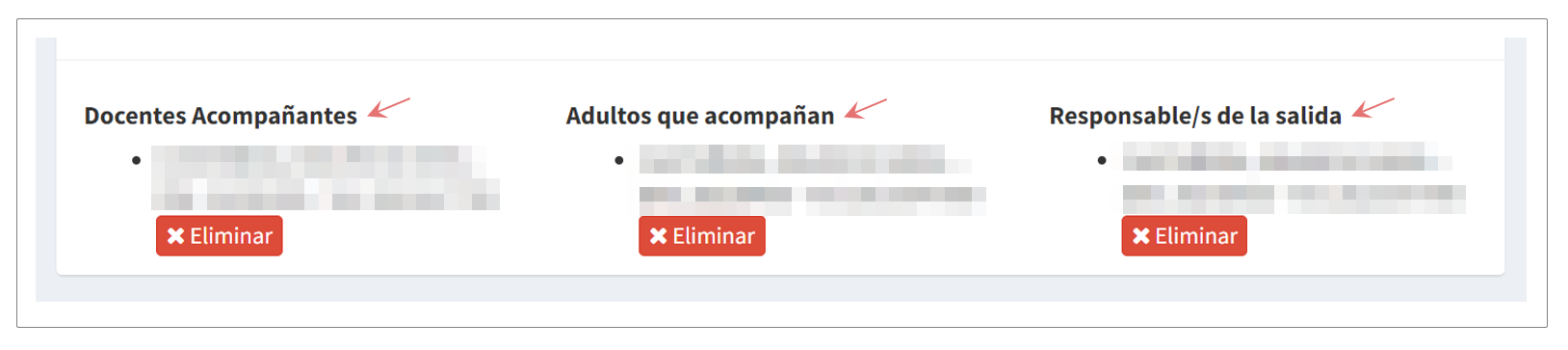
Desde el botón de Reportes podrá listar:
- Reporte Salida Escolar, el mismo se encuentra en formato .PDF y contiene todos los datos de la salida escolar.
- Reporte Datos Alumnos, el mismo se encuentra en formato .PDF y contiene los datos de Curso y División, Alumno (DNI y Apellido y Nombre), Asistencia y los datos del Adulto responsable del estudiante.
- Reporte Contacto Alumnos, el mismo se encuentra en formato excel y contiene los datos de Curso y División, Alumno (DNI y Apellido y Nombre), Asistencia y los datos del Adulto responsable del estudiante.
Estos dos últimos reportes podrán descárgalos/imprimirlos para llevarlos a la salida y tener los datos de los niños y contacto de sus adultos responsables.
- También podrá tomar asistencia para el conteo de alumnos.
En el caso de que los datos del adulto responsable del estudiante no se visualicen en los reportes, deberá acceder a Alumno Datos familiares Editar y cargar los datos faltantes.
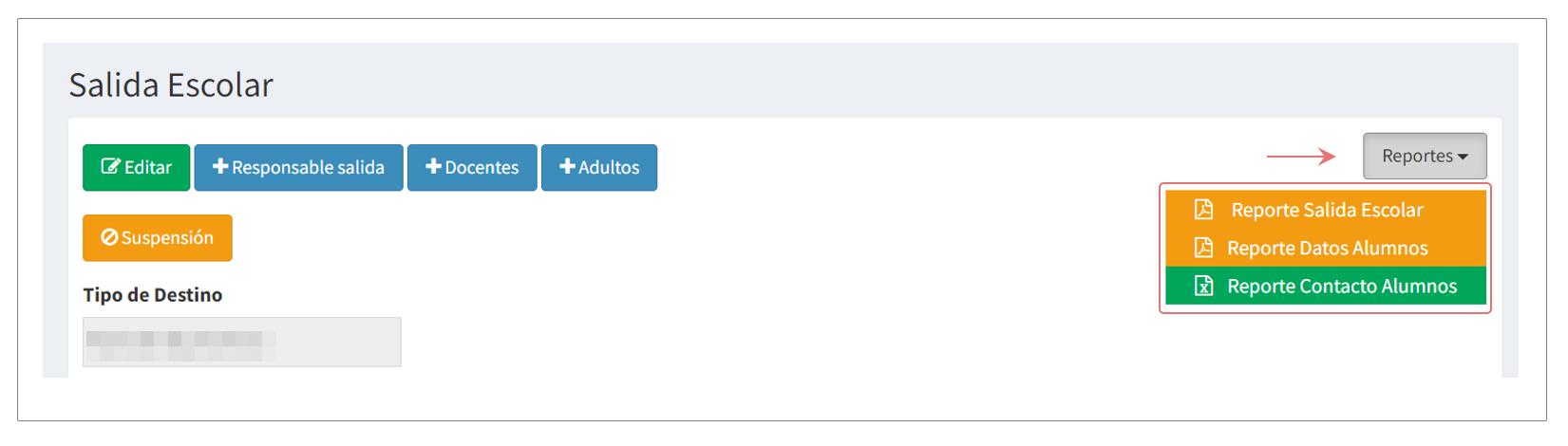
NOTA: Se sugiere verificar y actualizar dichos datos antes de realizar la salida escolar.